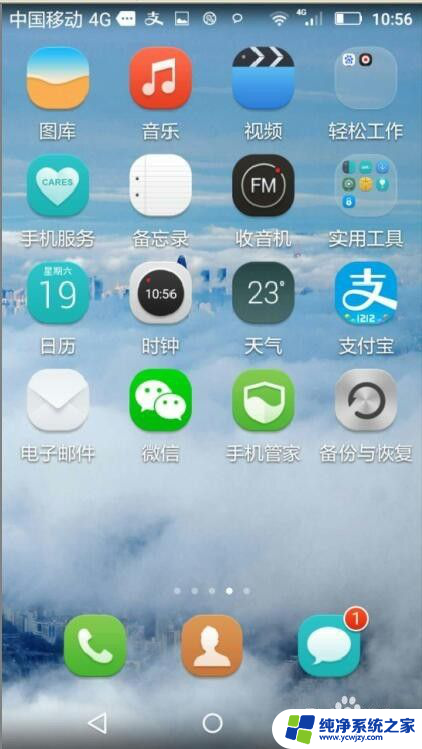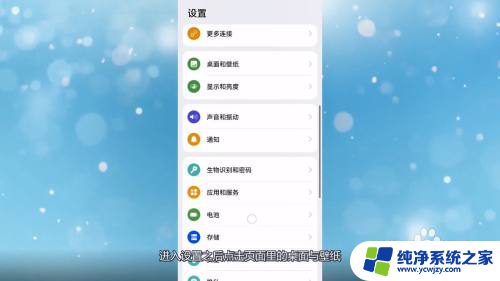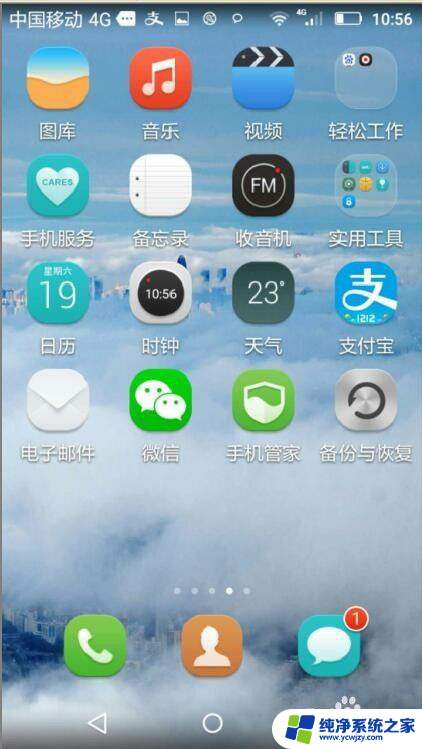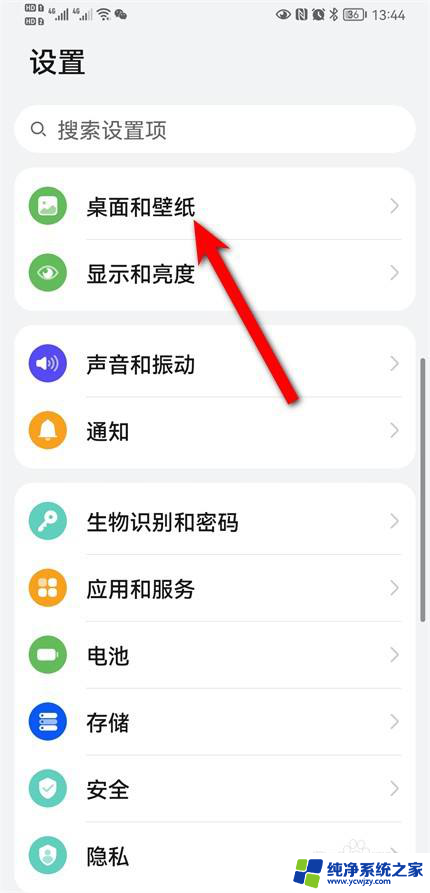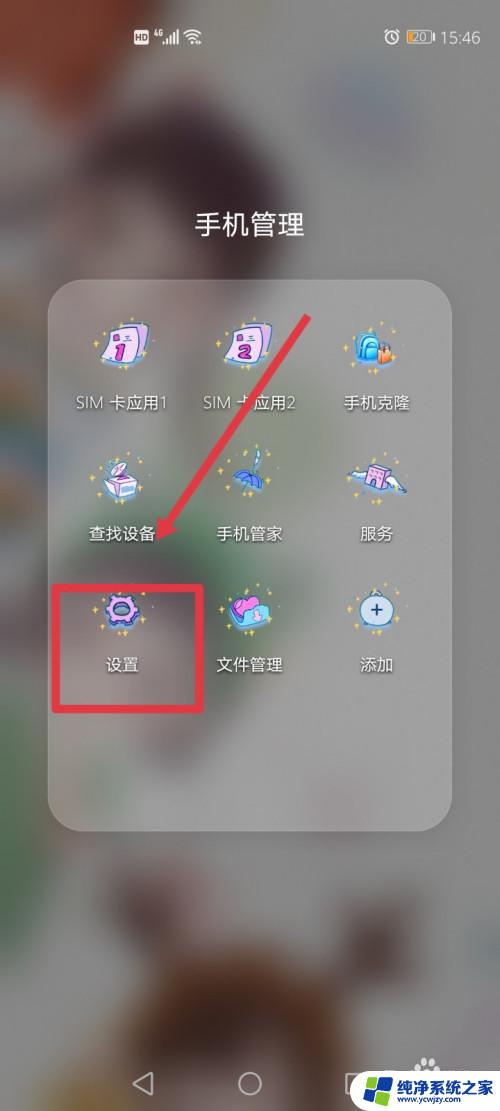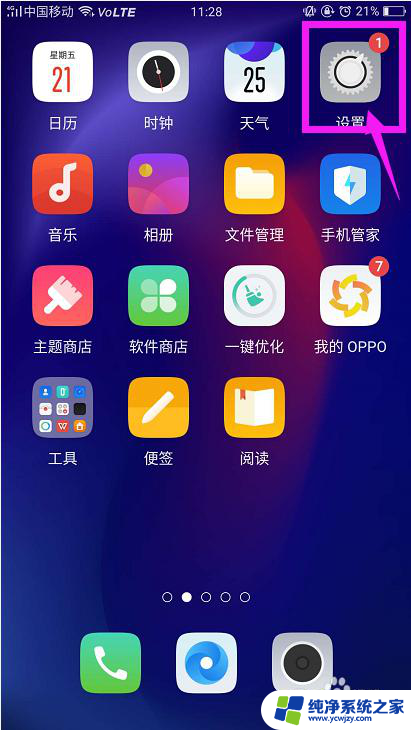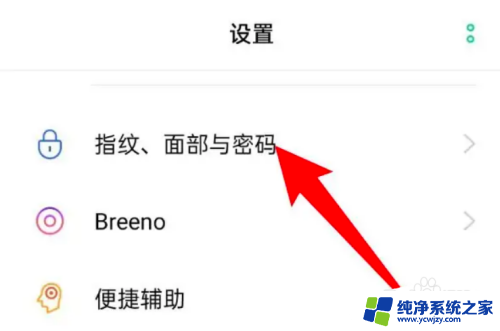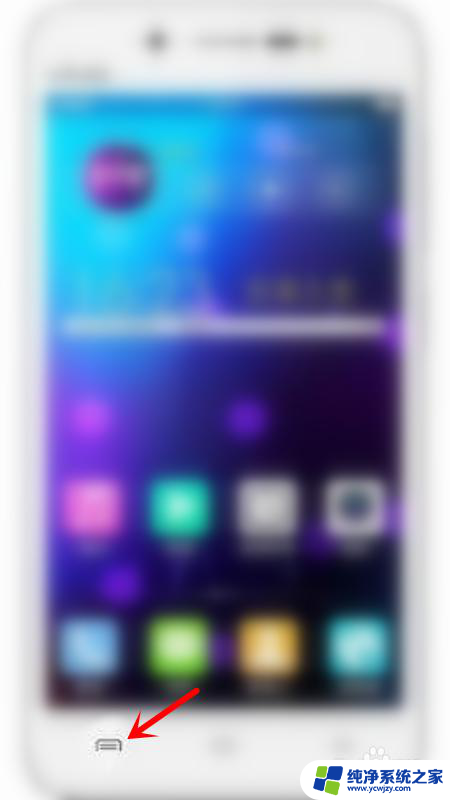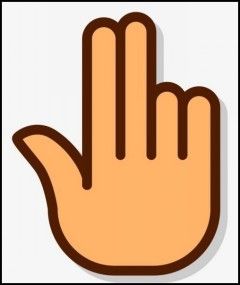华为手机微信图标怎么隐藏起来 如何在华为手机上隐藏桌面图标
更新时间:2024-02-01 10:48:42作者:xiaoliu
在现代社会中手机已经成为了人们生活中不可或缺的一部分,华为手机作为一款备受欢迎的品牌,其强大的功能和优秀的用户体验让人们爱不释手。随着手机上安装的应用越来越多,桌面上的图标也随之增加,为用户带来了一定的困扰。如何在华为手机上隐藏桌面图标成为了许多用户关注的问题。幸运的是华为手机提供了隐藏图标的功能,让用户可以轻松地调整自己手机桌面的布局,使其更加整洁和个性化。接下来我们将详细介绍如何在华为手机上隐藏桌面图标,让您的手机界面更加舒适和自由。
方法如下:
1.打开华为手机,进入它的桌面,桌面上有很多图标;
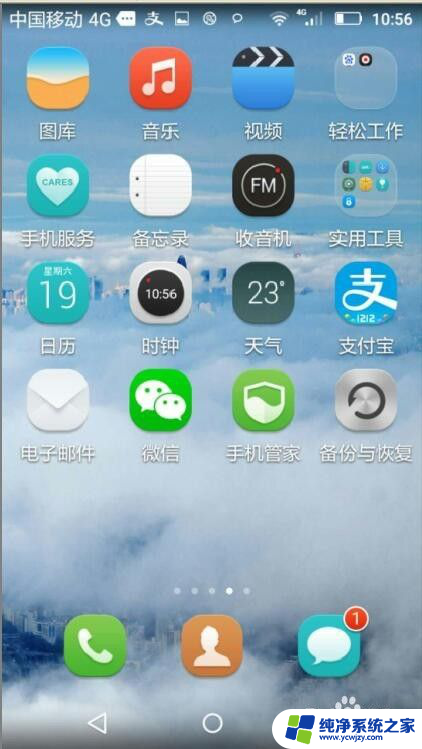
2.用两个手指由内向外沿着如图中所示的矩形对角线的方向滑动,沿另外一条对角线也可以;
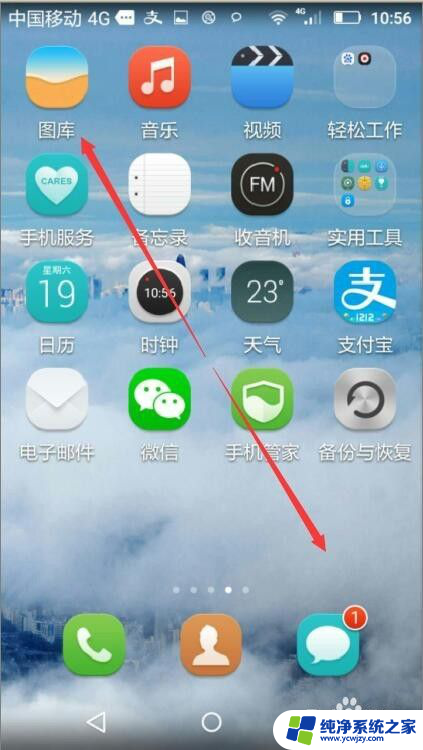
3.出现已隐藏的应用,目前是空的;

4.点添加按钮;
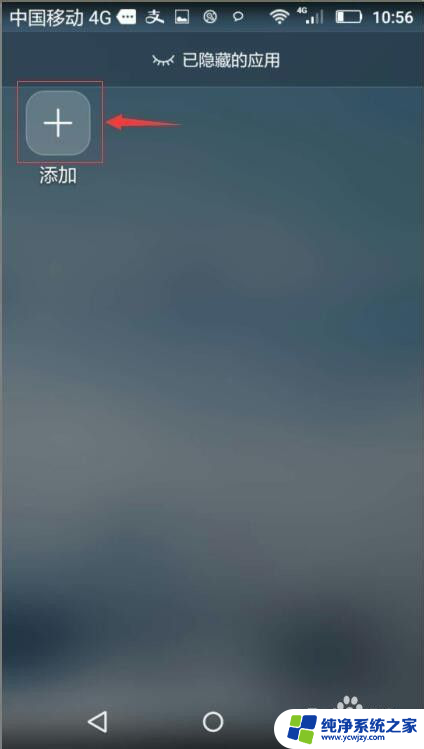
5.目前37个桌面图标,隐藏图标为0,我们点一下想隐藏的图标;
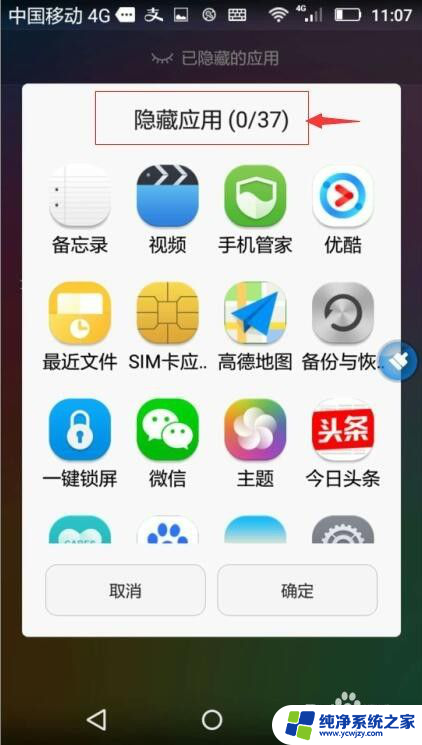
6.目前选中了5个图标,它们的前面被打上了勾,我们按一下确定;
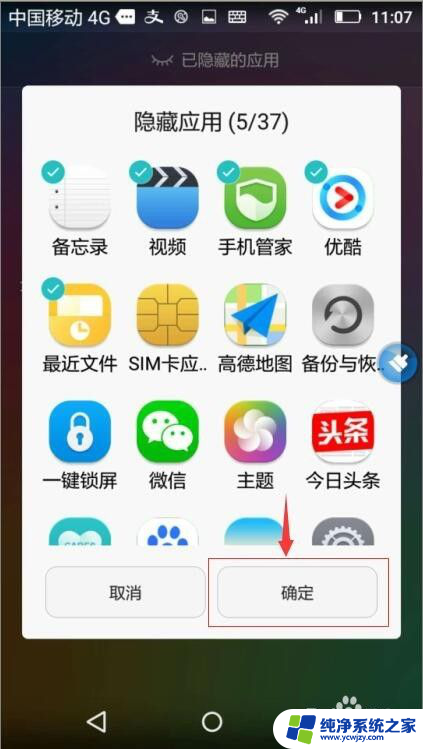
7.刚才选中的5个图标就成功地被隐藏了。
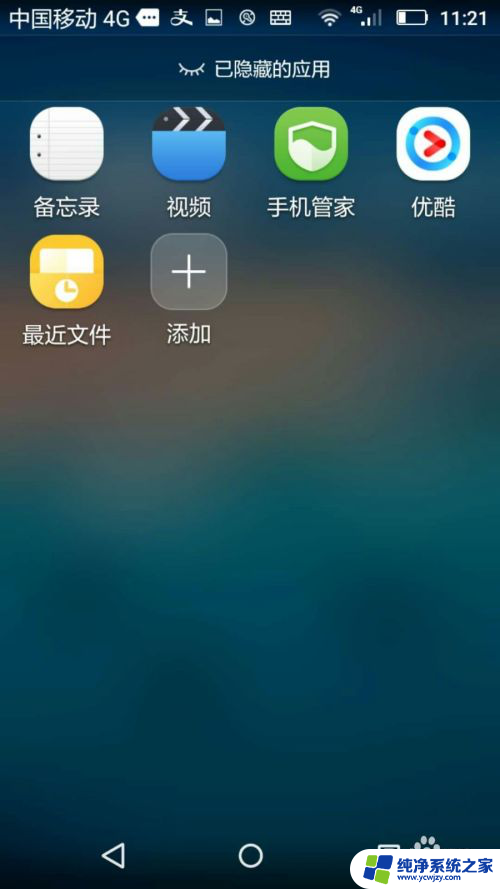
以上是华为手机微信图标隐藏的方法,如果你也遇到了同样的情况,请参考小编的方法来解决,希望对大家有所帮助。